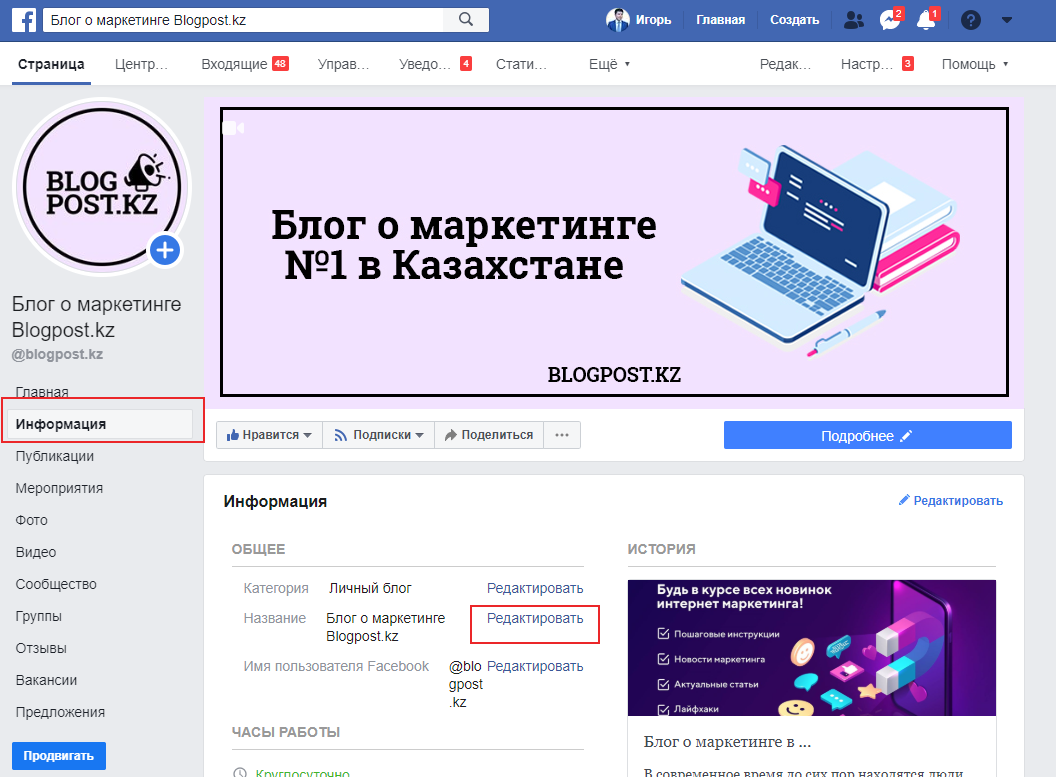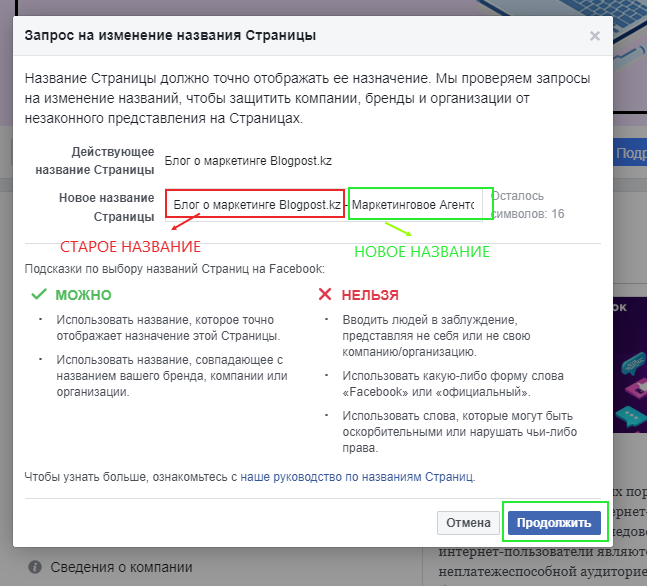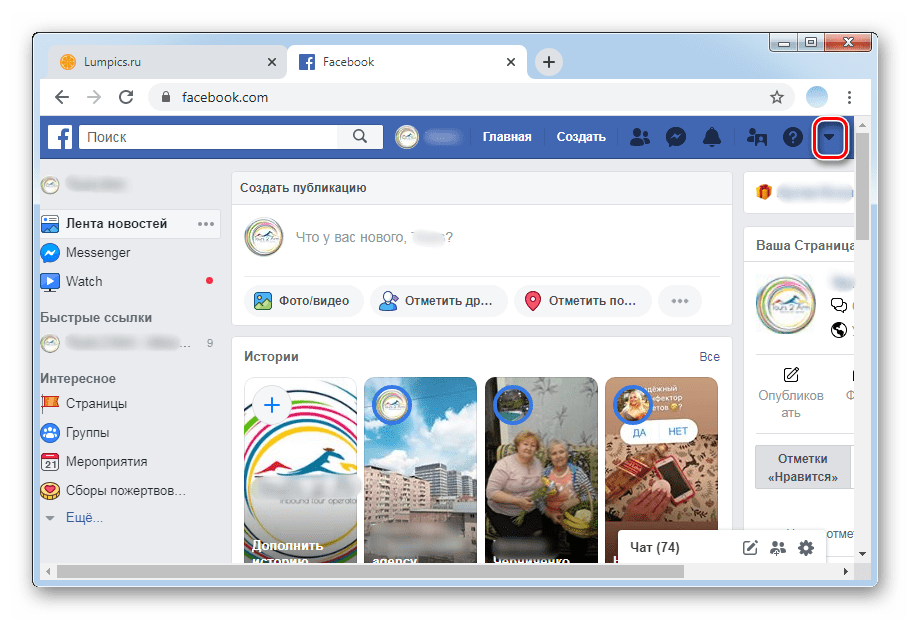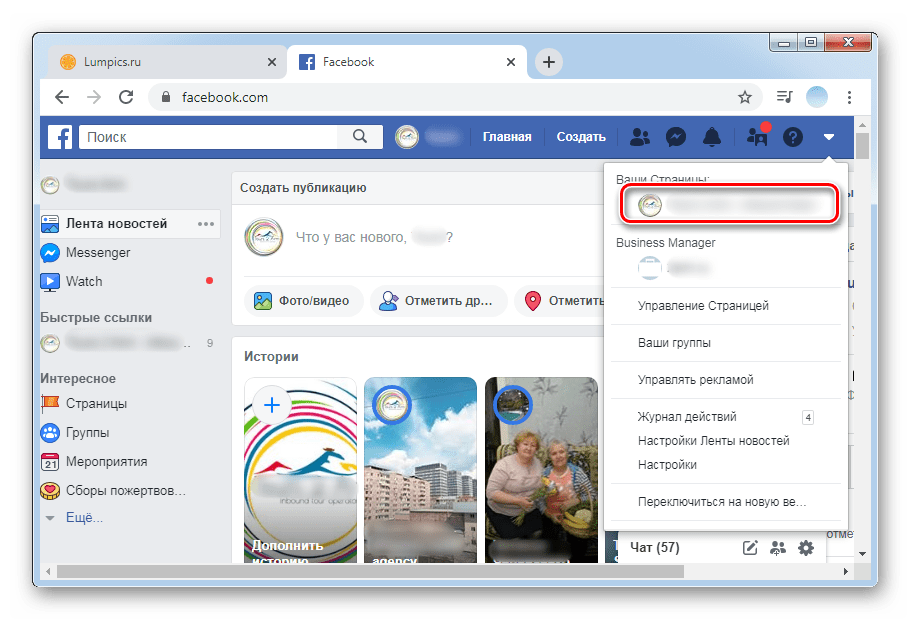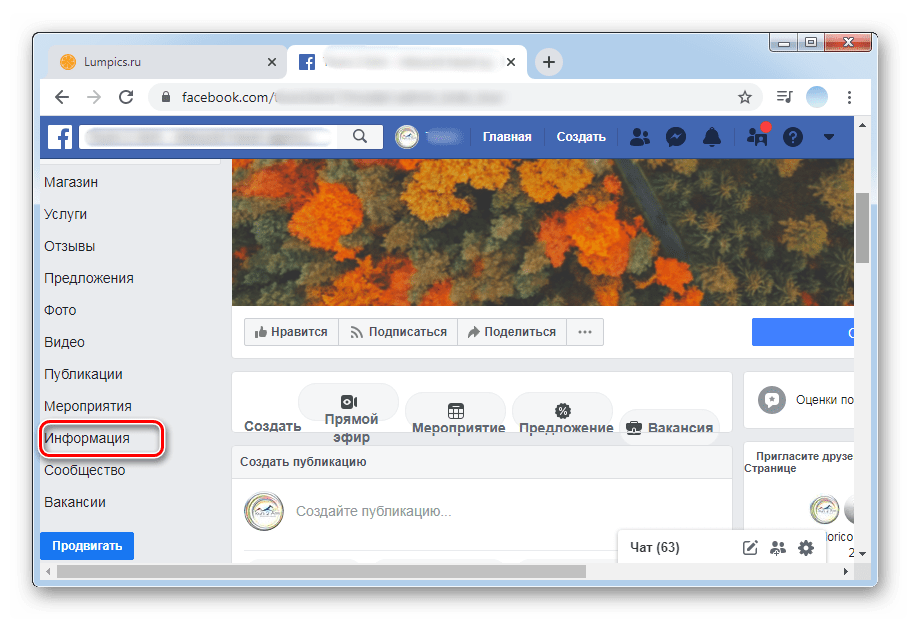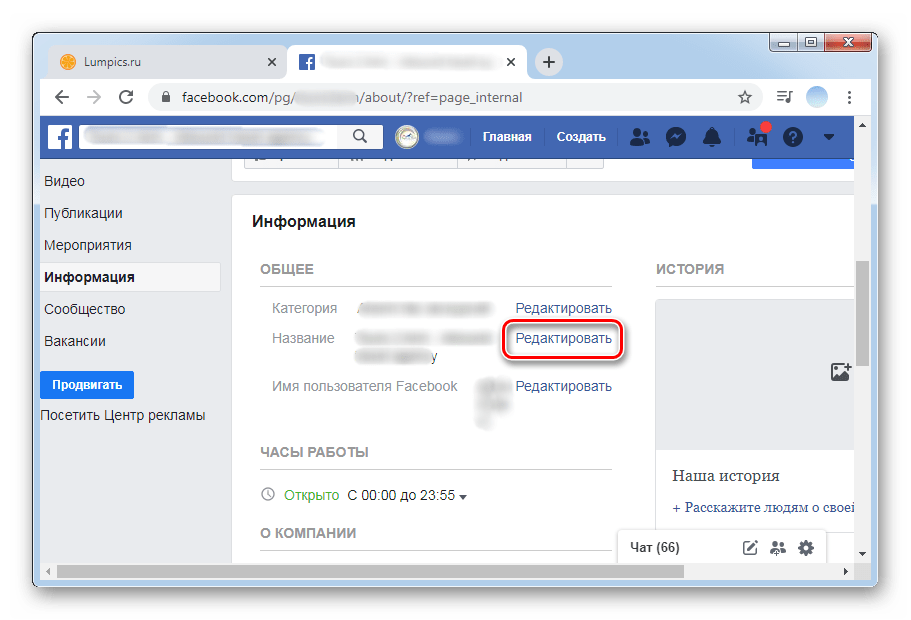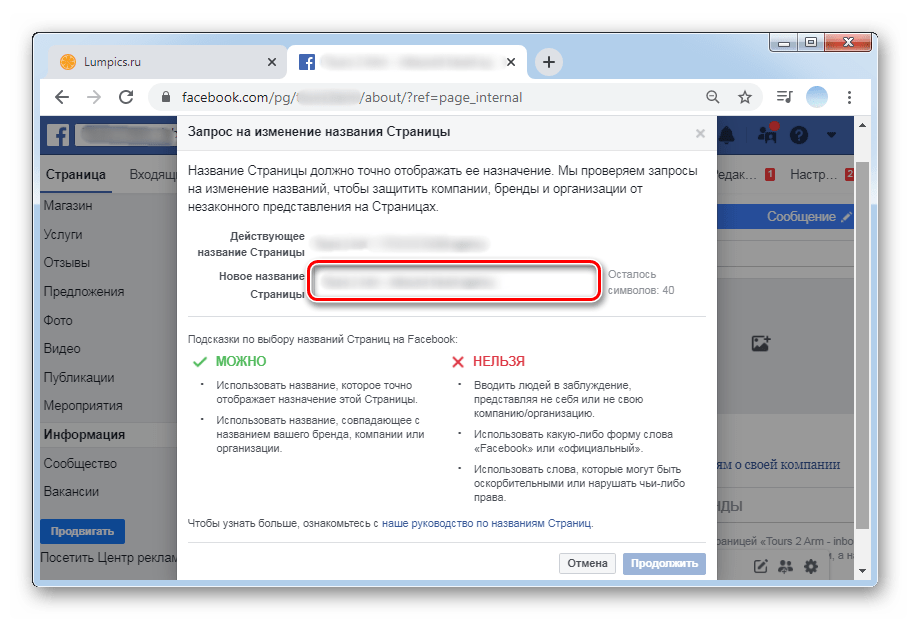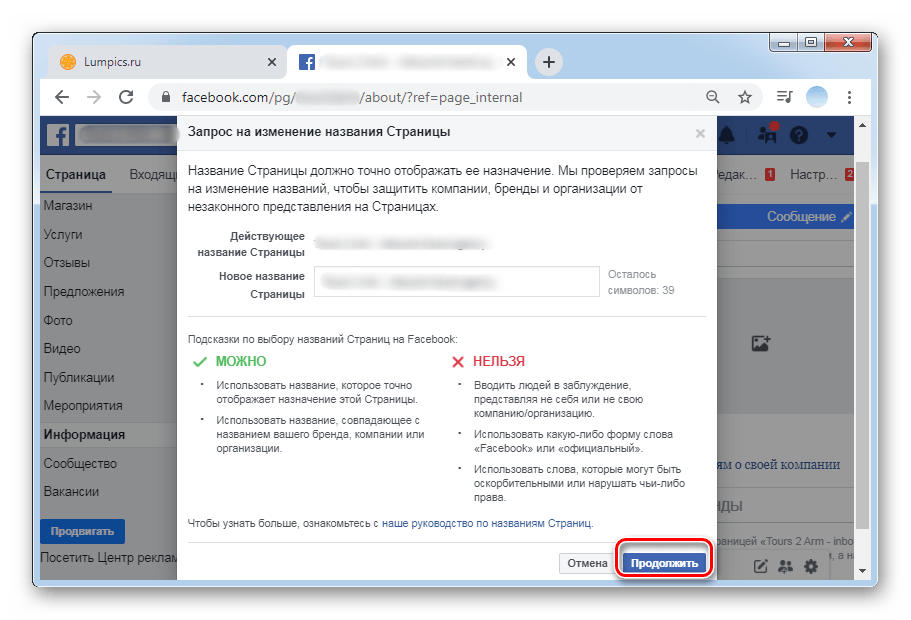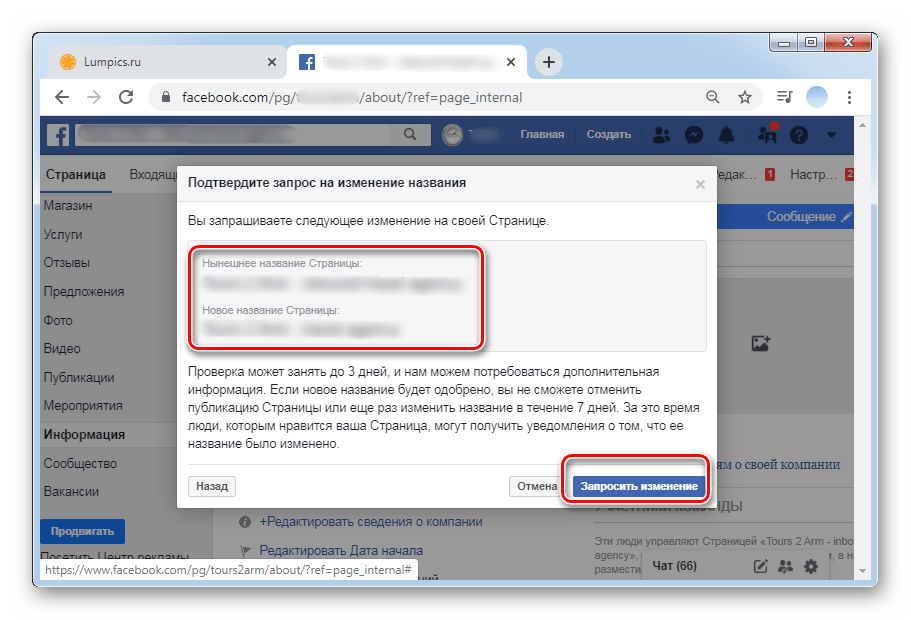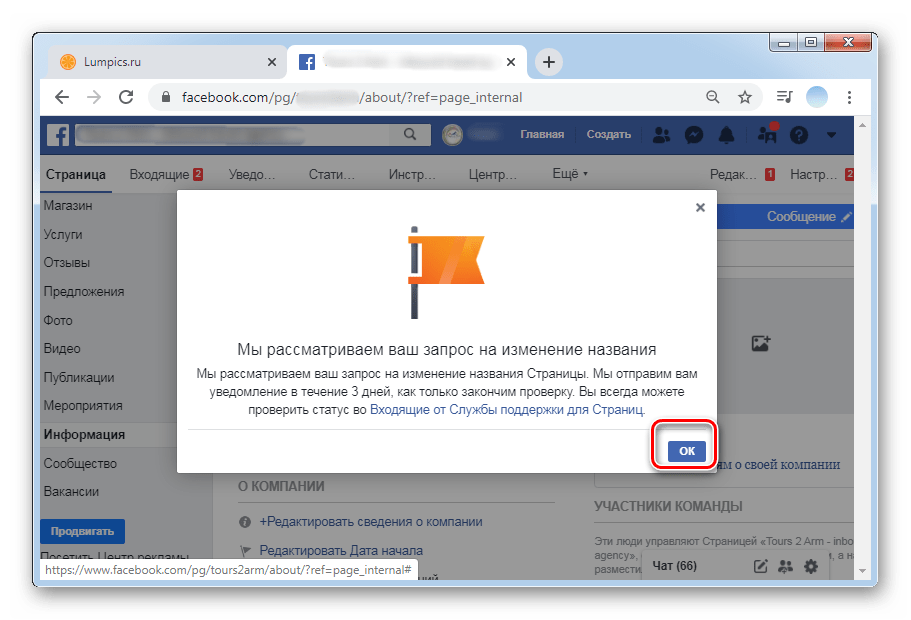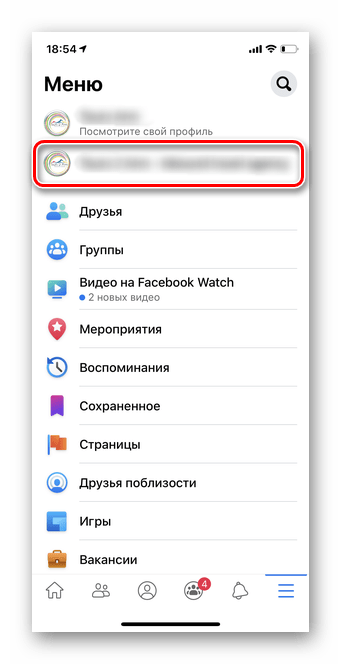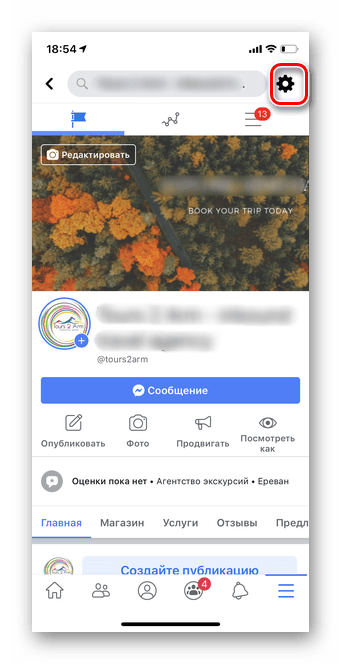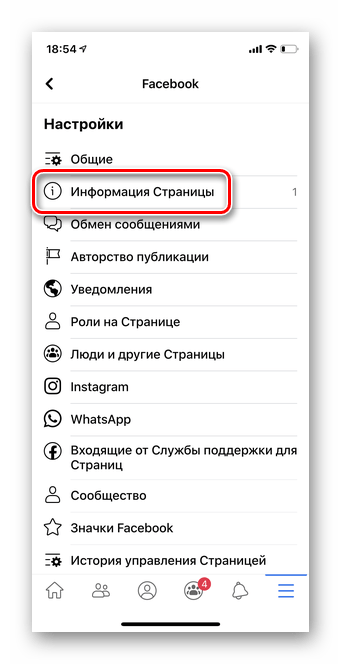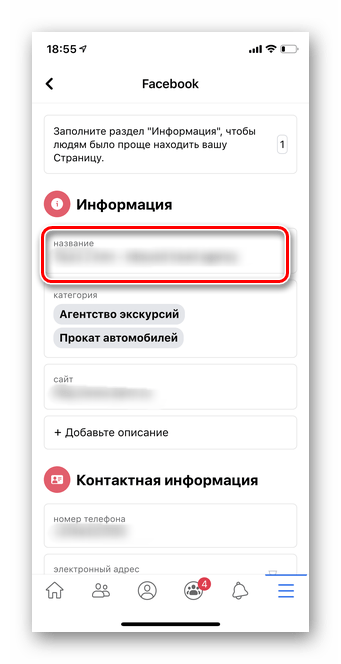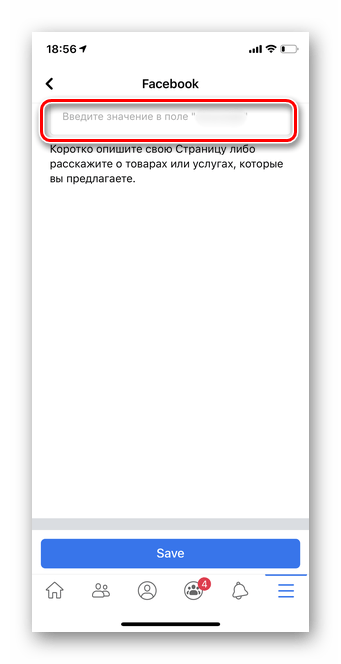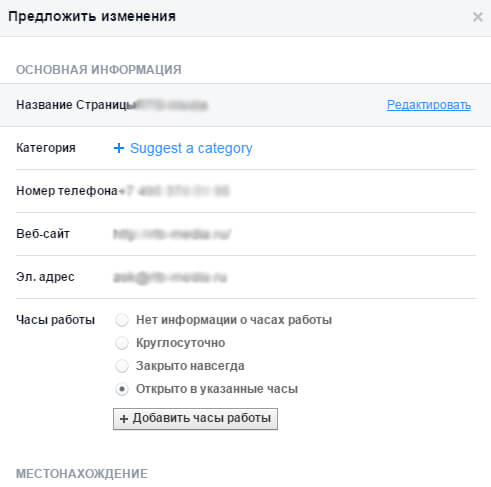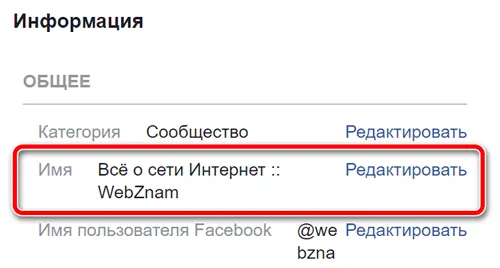С течением времени пользователь, анализируя свою деятельность и действенность рекламной кампании, может прийти к выводу о том, что наименование его бизнес-страницы не совсем подходит. Так бывает, если название, например, совсем не отражает суть работы, и это может являться причиной отсутствия пользователей на его страничке. Для подобных ситуаций руководство Facebook предусмотрело такую функцию, как изменение названия бизнес-странички. О том, как это сделать, мы расскажем вам далее.
Инструкция по смене названия бизнес-аккаунта в Facebook
- Итак, первое, что вам нужно сделать — войти на вашу business page и перейти в раздел «Информация», который находится в левом нижнем углу.
- Далее возле названия вы увидите слово «Редактировать».
- Теперь вы можете ввести новое название своего бизнес-аккаунта. Необходимо отметить, что система сразу предупреждает о том, какие существуют ограничения при выборе нового названия аккаунта.
- После того, как вы ввели свой новый никнейм, нажмите на кнопку «Продолжить».
- Советуем вам еще раз все хорошенько проверить и убедиться в правильности и точности написания нового названия бизнес-профиля и далее кликнуть на кнопку «Запросить изменения».
Стоит также сказать и о том, что проверка может занять до 3-х дней, и администраторам Фейсбука может понадобиться дополнительная информация. В случае, если ваше новое название будет одобрено, то вы не сможете отменить процесс и изменить название в течение 7 дней.
Почему нет возможности переименовать бизнес-аккаунт в Facebook?
Если случилось так, что у вас не получается поменять название профиля, вам стоит почитать о том, какими причинами это может быть вызвано:
- У вас просто нет достаточных прав, ведь для изменения вам необходимо быть администратором. Для того, чтобы узнать свою роль, перейдите в настройки и кликните на кнопку «Роль страницы».
- В случае, если ваше название недавно было изменено. Как уже говорилось выше, Facebook устанавливает срок, по истечении которого вы можете поменять название профиля (срок составляет 7 дней).
- Ваш бизнес-аккаунт имеет некоторые ограничения. Причиной этому, например, могут служить враждебные высказывания, нарушение политики Facebook и т.д.
Теперь вы знаете, как изменить название business account компании в Facebook. Чтобы в принципе создать такого рода страницу, вам понадобится указать свой личный профиль в Фейсбуке. В бизнес-аккаунте вы можете пользоваться возможностями таргетированной рекламы, которая запускается через Ads Manager. Если у вас возникли какие-то трудности, вы можете обратиться в справочный центр, чтобы получить всю информацию по вашему вопросу.
Как поменять название страницы в Facebook? Если вы часто, работаете с Facebook страницей, и захотели поменять название страницы просто так это сделать не получится. Так как после подачи запроса на изменение вам скорее всего придет отказ. Но есть небольшой лайфхак как переименовать бизнес страницу, чтобы ваш запрос был одобрен со 100% вероятностью.
Для того, чтобы переименовать название страниц, необходимо к старому названию страницы добавить новое название через тире. Для примера давайте возьмем переименование страницы Blogpost.kz, допустим мы хотим переименовать страницу Блог о маркетинге Blogpost.kz на Маркетинговое Агентство КУБ
ПОШАГОВАЯ ИНСТРУКЦИЯ КАК ПЕРЕИМЕНОВАТЬ СТРАНИЦУ ФЕЙСБУК В 2 ШАГА
Шаг 1. Необходимо к старому названию страницы фейсбук добавить новое название через тире
Шаг 2. Ждем около 3-5 дней когда переименуют наш страницу, и далее убираем старое название, тем самым оставляем новое название бизнес страницы фейсбук
ПРИСТУПАЕМ
1) Заходим на нашу страницу и нажимаем на “Информация” затем нажимаем на “Редактировать” которая будет стоять рядом с вашим названием страницы. У вас должны быть права администратора страницы.
2) В поле “Новое название страницы” вводим новое название – старое название. То есть просто дописываем новое название к старому через тире. Нажимаем на продолжить как на рисунке ниже
Затем появиться окно с подтверждением где надо нажать на “Запросить изменение”. Проверка может занять до 3 дней как пишет facebook, но обычно это гдето пару минут ожидания.
После обновите страницу бизнес страницу фейсбук и вы увидите два названия (новый+старый).
Далее ждем от 5-7 дней так, как фейсбук разрешает менять название страницы раз в 7 дней. После семи дней вновь повторяем все как было описано выше, но уже убираем старое название и оставляем только новое.
Если наша статья помогла, подписывайтесь к нам в телеграм канал, чтобы быть в курсе всех новостей!
Содержание
- Вариант 1: ПК-версия
- Вариант 2: Мобильные приложения
- Если новое название не одобрили
- Вопросы и ответы
Название страницы на Facebook должно привлекать и вызывать желание узнать, что именно она в себе содержит. Социальная сеть разработана таким образом, что изменение названия страницы не всегда дается легко без дополнительной инструкции. Рассмотрим подробно процесс внесения корректировок со всех видов устройств.
Вариант 1: ПК-версия
Управление личной страницей с помощью компьютерной версии социальной сети доступно во всех действующих браузерах. Процесс внесения изменений в название не вызовет сложностей даже у новичка, однако следует учитывать некоторые правила Facebook, распространяющиеся в том числе и на наименование страниц.
Важно! Прежде чем менять название страницы, учтите, что оно должно точно отражать содержание и не вводить пользователей в заблуждение. Также в личной информации запрещено использовать слова «официальный» и «Facebook» как на английском, так и на других языках. Правилами запрещается оскорблять или нарушать достоинство граждан.
- На главной странице Facebook в правом верхнем углу нажмите на небольшой перевернутый треугольник.
- В выпадающем списке будут указаны все страницы, к которым открыт доступ для администрирования. Следует выбрать ту, название которой требуется изменить.
- Прокрутите открывшуюся страницу. В левом нижнем столбике кликните по кнопке «Информация».
- Напротив действующего названия страницы необходимо нажать на кнопку «Редактировать».
- Появится небольшое окно с двумя полями. В первом указано нынешнее название вашей страницы, а во втором доступно поле для ввода нового. Не должно быть превышения 40 символов.
- После введения нового названия страницы кликните в нижней части «Продолжить».
- В окне с предупреждением о том, как будет выглядеть новое название по сравнению со старым, проверьте правильность введенных данных и нажмите «Запросить изменения».
- Появится окно с сообщением о том, что администрация рассмотрит ваш запрос на внесение поправок. Несмотря на то что социальная сеть предупреждает о 72 часах для проверки, как правило, процесс занимает несколько минут. Нажмите «ОК» для подтверждения.
- После получения одобрения в поле «Уведомление» вы увидите похожее сообщение.
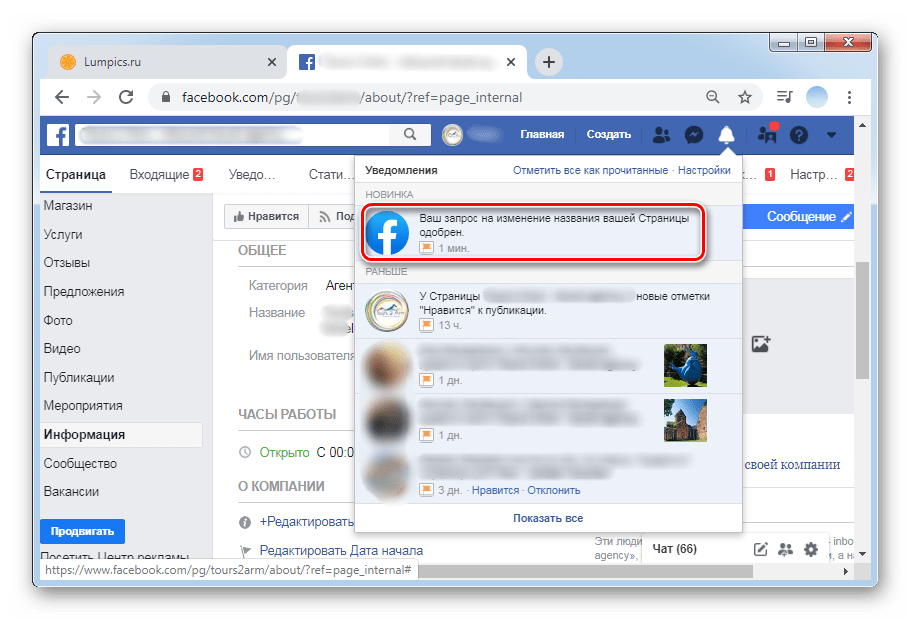
Согласно правилам Facebook, название любой страницы можно менять неограниченное количество раз, но не чаще одного раза в неделю. Если администрация не одобряет внесенное пользователем изменение, сохраняется изначальное имя.
Вариант 2: Мобильные приложения
Фирменные мобильные приложения Facebook для Android и iOS также дают возможность владельцам страниц корректировать личные данные. Процесс отличается от веб-версии лишь особенностями мобильного интерфейса.
- Откройте приложение и в правом нижнем углу нажмите на три горизонтальные полоски.
- Тапните по тому названию страницы, которое хотите изменить.
- В правой верхней части коснитесь значка в виде шестеренки.
- В списке настроек выберете «Информация о странице».
- Первое поле с возможностью внесения поправок — это именно название. Нажмите на него.
- Укажите новое желаемое слово или словосочетание, которое будет отображать суть страницы. Максимально допускается 40 символов.
- После внесения изменений и их проверки нажмите «Сохранить» или «Save». Даже в русскоязычной версии приложения некоторые кнопки отображаются на английском языке.
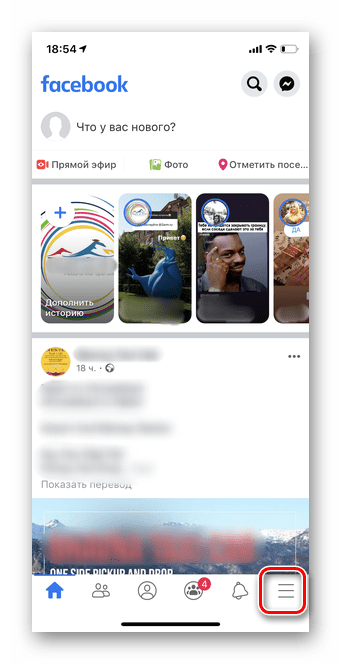
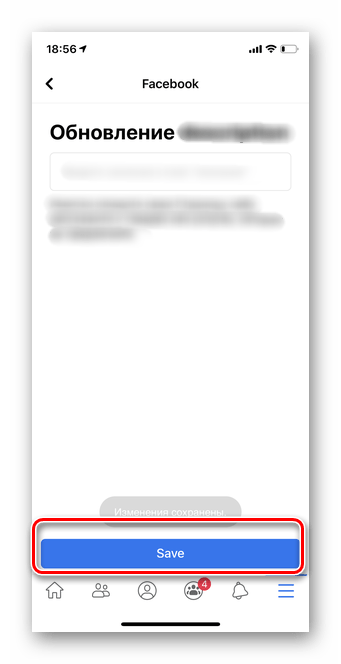
Если новое название не одобрили
Бывают случаи, когда администрация Facebook отклоняет запрос на изменение названия страницы. Обычно это происходит из-за грубого нарушения правил сообщества, но бывают и другие причины, которые следует рассмотреть.
Среди самых распространенных — несоответствие нового названия содержанию страницы, которое, предположительно, было изменено с целью привлечения аудитории. Еще одной причиной может быть откровенный плагиат из других источников. Чтобы ваше название одобрили максимально быстро, придерживайтесь следующих рекомендаций:
- Перед изменением имени вашей страницы выполните поиск по группам и другим страницам. Это позволит исключить повторения и подобрать наилучший вариант имени, который понравится и вам, и пользователям.
- Используйте слова на родном языке, если ваша аудитория исключительно узкая и из вашего региона, на английском — для страниц с возможными пользователями со всего мира.
Мы подробно рассмотрели нюансы изменения названия страницы в Facebook. При соблюдении всех правил администрация социальной сети легко и быстро покажет вашим подписчикам уведомление о смене имени.
Еще статьи по данной теме:
Помогла ли Вам статья?
Как изменить название бизнес-страницы в Фейсбук?
13.09.2021
Нередко бывает так, что пользователь со временем решает изменить название своей бизнес-страницы из-за того, что она не совсем четко отражает его деятельность. Неправильное наименование может быть причиной того, что пользователи на страницу могут вовсе не заходить. В такой ситуации можно изменить название бизнес-профиля, в чем поможет материал данной статьи.
Как изменить название бизнес-странички в Facebook
Необходимо выполнить следующие шаги:
- Переходим в свой бизнес-аккаунт в раздел «Информация» и кликаем на «Редактировать».
- Прописываем новое название бизнес-профиля и жмем «Продолжить». На данном этапе появится окно, в котором будет предупреждение по ограничениям при выборе нового названия страницы.
- Внимательно проверяем правильность названия и нажимаем на «Запросить изменения».
По времени проверка может занимать до 72 часов, при этом админам может понадобиться дополнительная информация.
Почему нельзя переименовать бизнес-профиль Фейсбук
Если не удается изменить название бизнес-аккаунта, то причины могут быть следующие:
- Название недавно изменялось. Если с момента последних корректировок прошло менее 7 дней, то поменять название не получится.
- Бизнес-профиль имеет определенные ограничения. Возможно, с вашей стороны были нарушения политики FB либо имеют место быть какие-то высказывания политического характера и т.п.
- Отсутствуют права. Для внесения изменений на странице необходимо иметь права администратора. Выяснить, какая роль отведена вам, можно путем перехода в настройки и нажатия на «Роль страницы».
Читайте также: Как таргетологу перестать тратить бюджет впустую?
Таким образом, изменить название бизнес-профиля не составляет никакого труда. При возникновении каких-либо вопросов, получить информацию можно через справочный центр.
-> ЛУЧШИЙ TELEGRAM-КАНАЛ О НАСТРОЙКЕ ТАРГЕТИРОВАННОЙ РЕКЛАМЫ <–
Когда вопрос ребрендинга Studio ONE TOUCH перешел на стадию реализации, появился следующий вопрос: как изменить имя страницы в Facebook?
Facebook играет по таким правилам: если число подписчиков страницы превышает 200 человек, то соцсеть может вам только посочувствовать. Поддержка социальной сети уверяет, что, имей вы права администратора, запросто можете подать заявку на смену имени, но только единожды. Однако это не так.
Даже будучи администратором страницы и прежде не меняя название, вы не можете подать заявку. В настройках и кнопки такой не предусмотрено.
В попытках решить проблему мы проштудировали весь Рунет и не только. В поддержке Facebook ответа не нашлось, однако выяснилось, что проблема актуальна для многих.
В других источниках способ сменить имя нашелся, но нас не удовлетворил.
Для тех, кто не боится спамить: просите друзей предложить вашей странице смену имени на то, что требуется.
Чтобы способ сработал, количество предложений должно превысить сотню. Мы спамить не захотели и продолжили поиски.
Кто ищет, тот найдет — старая истина. Мы нашли дельную инструкцию на сайте Мастерская фан страниц. Текст был опубликован год назад, и на него уже повесили тег #не_работает. Но мы решили убедиться в непробиваемости Facebook на собственном опыте.
Смена имени заняла у нас две недели.
Алгоритм смены имени страницы в Facebook
Приложение Hola позволяет обмануть Facebook, демонстрируя социалке не русский — реальный — IP, а IP американский. Вы листаете новостную ленту, сидя в московском офисе, а ваш браузер думает, что вы в в Нью-Йорке.
После установки Hola возможности для русского пользователя Facebook заметно расширяются. Выбрав в приложении страну США, нужно залогиниться от имени страницы, изменить название которой вы планируете.
Перейдя в «Настройки», необходимо сменить язык страницы с русского на английский. После этого нужно нажать кнопочку «Page info» («Информация страницы») и перейти по ссылке Request Change.
Опять не везет? Нажмите F5, страница обновится и предложит сменить имя.
Согласитесь с пунктом «I understand the formatting guidelines for my Page’s new name» и определитесь с категорией страницы:
После этого нужно согласиться с пунктом «I would still like to change my Page name» и указать новое имя страницы в поле «Desired Page name».
В выпадающем окне обозначьте причину, из-за которой требуется сменить имя.
Затем загрузите скан документа, на котором четко видно название вашей организации и ее юридический адрес. Подойдет любой счет, который оплачивает или выставляет ваша компания.
В доказательство существования нашего агентства мы отправляли скан счета, выставленного клиенту за предоставление наших услуг. К моменту отправки скриншота у нас было готово юридическое лицо с новым названием агентства. Текст на скриншоте был написан кириллицей. Скриншот подтверждает, скорее, существование агентства, чем уместность запрашиваемого имени.
Кстати, смена имени в Facebook возможна только на латинском алфавите, то есть поменять Studio на Студия нельзя, только наоборот. Нажмите кнопку «Send» — это последний шаг перед сменой имени страницы.
Facebook выдержал паузу в 14 дней, после чего фокус сработал: Studio ONE TOUCH благополучно изменилось на Agency ONE TOUCH. Ребрендинг прошел как по маслу.
Продвигая страницу в социальных сетях, нужно правильно выбрать броское и запоминающееся название для нее. Владельцу страницы не всегда удается сразу выбрать подходящее имя. Иногда происходит смена тематики, которая влечет за собой переименование паблика.
В данной статье разберем, как поменять название страницы в Фейсбуке для бизнес-аккаунтов. Также вы узнаете основные правила, касающиеся этого вопроса, и небольшие секреты платформы.
Условия для смены названия страницы
Условий всего 4:
- только администратор аккаунта вправе проводить данную процедуру;
- прошло больше 7 дней с момента последнего редактирования;
- новое имя не должно противоречить требованиям политики Фейсбука;
- страница и ее администратор не должны иметь ограничений за нарушенные правила сообщества.
Инструкция
Как провести корректировку:
- Войти в свой аккаунт на Фейсбуке и открыть страницу.
- В левом столбце найти строку «Настройки».
- Перейти в раздел «Информация о странице».
- Ввести новое название в поле «Имя» и нажать Enter.
- Система направит вам уведомление о сроке проверки (до 3 дней). Следует внимательно все проверить: последующие изменения могут не получить одобрения.
- Нажать на кнопку «Запросить изменение» и ждать решения от администрации Фейсбука.
- В случае положительного решения весь список подписчиков получит системное уведомление о смене названия.
Не все имеют компьютер под рукой. Переименование страницы доступно и в мобильном приложении на смартфоне.
Порядок действий:
- Войти в свой профиль и перейти на страницу (перечень ваших профессиональных аккаунтов доступен в меню Ξ).
- На горизонтальной панели вверху экрана найти кнопку «Еще…» и нажать на нее.
- Перейти в раздел «Управление страницей».
- Выбрать пункт «Редактирование страницы».
- Нажать на строку «Информация».
- Внести необходимые изменения и кликнуть по кнопке «Запросить».
Внимание: если редактирование не проходит на смартфоне, то повторите попытку на компьютере. Лучше использовать устройство, откуда вы уже заходили в Фейсбук.
Правила
Платформа придерживается строгого регламента в отношении наименований страниц. Если вы хотите сменить название профессионального паблика, то следует внимательно изучить действующие в данный момент правила:
- название не должно быть длиннее 75 знаков;
- запрещено использование формулировок, которые оскорбляют и дискриминируют других пользователей;
- не стоит использовать слово «официальный», если вы формально не являетесь представителем торговой марки или компании;
- в заголовке нельзя указывать слово «Facebook», а также его производные;
- не перебарщивать со знаками препинания и заглавными буквами;
- нельзя в названии страницы использовать призывы или рекламные слоганы. Лучше указать их в описании к странице.
Причины отказа
Даже если вы выполнили все условия и не нарушали правила, администрация вправе отклонить переименование из-за некоторых ограничений:
- К странице были применены санкции из-за нарушения правил сообщества. Причиной могли стать публикации запрещенного контента, недобросовестная реклама, оскорбительные высказывания, введение в заблуждение. Обычно, если проступок незначительный, на паблик накладываются некоторые ограничения или убирается кнопка «Нравится». После неоднократного и злостного нарушения правил следует блокировка.
- Один из администраторов замечен в нарушении правил (спам, грубые комментарии, жалобы со стороны других пользователей) или его аккаунт является недостоверным (регистрация на чужое имя, использование фото другого человека на аватарке). В этом случае проще отстранить такого сотрудника от его обязанностей, чем заниматься выяснением и устранением причин.
- Фейсбук с недоверием относится к русскоязычным аккаунтам и российским адресам. Перед изменением имени страницы стоит попробовать воспользоваться VPN сервисом. Тогда вы сможете зайти с американского IP-адреса и отредактировать нужную информацию паблика.
Как мне изменить название страницы
Вы должны быть администратором, чтобы запросить изменение названия брендовой страницы на Facebook.
Чтобы запросить изменение названия страницы:
- Нажмите Информация в левой части страницы.
- Нажмите Изменить рядом с названием страницы.
- Введите новое имя для страницы и нажмите Продолжить.
- Проверьте ваш запрос и нажмите Запросить изменение.
Если вы не видите опцию для редактирования названия страницы, это означает:
- Вы не имеете роли на странице, которая дает вам право изменить название страницы.
- Вы или другой администратор недавно изменили название страницы.
- Ваша страница может быть предметом ограничений.
Помните, что переименование страницы не повлияет на имя пользователя.
Примечание. Вы не можете изменить название региональной страницы, если она принадлежит глобальной странице.
Какие названия страниц разрешены в Facebook
Названия страниц должны точно отражать их содержание. Помните, что только уполномоченные представители могут управлять страницами брендов, мест, организаций или общественных деятелей.
Имена страниц не могут содержать ни одного из следующих элементов:
- Оскорбительные или нарушающие условия и выражения.
- Слова «официальный», если сайт не является официальным сайтом бренда, места, организации или общественного деятеля.
- Использовать заглавные буквы (например, ЛУЧШИЙ). Имена страниц должны использовать заглавные буквы в соответствии с грамматическими правилами.
- Символы (например, ®) или ненужные знаки препинания.
- Описания или слоганы (например, Best Bistro – Мы варим самый вкусный кофе в городе). Администраторы сайта могут добавить такую информацию в разделе Информация на странице.
- Слово «фейсбук» ни в какой версии.
Названия страниц не могут состоять только из следующих элементов:
- Общая формулировка (например, пицца). Страница должна управляться официальными представителями тех областей, которым они посвящены.
- Общие географические названия (например, Самара). Однако, вы можете создать название страницы организации, которая представляет географический регион. Примеры, названий страниц, которые Facebook может принять: «Самара – приёмная мэра».
Имена пользователей на странице
Как мне создать имя пользователя для страницы
Чтобы создать имя пользователя для страницы на Facebook, вы должны быть администратором страницы. Ваше имя пользователя будет отображаться под названием страницы и в URL страницы, чтобы вы могли найти и запомнить адрес страницы. Например, если страница называется Sim Market, имя пользователя может быть @SimMarket.
Чтобы создать имя пользователя страницы:
- Нажмите Создать имя пользователя в левой колонке страницы.
- Введите имя пользователя.
- Если имя пользователя доступно, нажмите Создать имя пользователя.
Если выбранное вами имя пользователя уже занято или неразрешено, выберите другое. Убедитесь, что имя пользователя, которое вы пытаетесь создать, соответствует рекомендациям для пользовательских имён. Помните, что для новых страниц вы не сможете сразу создать имя пользователя, и что имя пользователя страницы может быть удалено из-за неактивности.
Как мне изменить имя пользователя страницы
Войдите в Facebook на компьютере, чтобы изменить имя пользователя для страницы. Вы должны быть администратором, чтобы изменить имя пользователя страницы.
Если вы администратор:
- Нажмите Информация в левой части страницы.
- Нажмите Изменить рядом с текущим именем пользователя.
- Введите новое имя пользователя.
- Если имя пользователя свободно и соответствует правилам для пользовательских имён , нажмите Создать имя пользователя.
Правила создания имени пользователя в Facebook
Вот что следует иметь в виду при создании пользовательского имени для страницы или профиля:
- У вас может быть только одно имя пользователя страницы или профиля – вы не можете выбрать имя пользователя, которое кто-то уже использует.
- Имена пользователей могут состоять только из буквенно-цифровых символов (AZ, 0-9) и точек («.»). Они не могут содержать общие выражения или расширения (.com, .net).
- Имена пользователей должны быть длиной не менее 5 символов.
- Невозможно создать имена пользователей, которые отличаются только регистром букв и наличием точек («.»). Например, имена alexnovikov55, Alex.Novikov55 и alex.novikov.55 считаются одним и тем же именем пользователя.
- Имя пользователя не должно выдавать вас за другого человека.
- Имя пользователя должно соответствовать правилам Facebook.
Имена пользователей для страниц
Вам нужны права администратора для создания или изменения имени пользователя для страницы. Если вы недавно создали несколько новых страниц, возможно, вы не сможете сразу создать имя пользователя для новой страницы. Имя пользователя страницы также может быть удалено из-за неактивности.
Как получить серый значок подтверждения для страницы
Серый индикатор, подтверждающий проверку, указывает на подлинность страницы компании или организации. Чтобы претендовать на получение серого значка, вы должны быть администратором страницы компании, которая должна соответствовать следующим условиям:
- Страница должна быть опубликована.
- На странице должно быть фото профиля и изображения для заднего плана.
- На странице должны быть публикации.
Чтобы проверить страницу:
- Нажмите Настройки в верхней части страницы.
- В разделе «Общие» щелкните Проверка сайта.
- Нажмите Подтвердить страницу.
- Укажите номер телефона компании, страну и язык, которые являются общедоступными.
- Нажмите Позвонить мне сейчас, чтобы разрешить Facebook передавать код подтверждения во время телефонного звонка.
- Введите 4-значный код подтверждения и нажмите Продолжить.
Если вы предпочитаете проверять страницу на основе документа компании (например, счета за телефон), выполните описанные выше шаги и нажмите Использовать документы для проверки этой страницы в левом нижнем углу появившегося окна, а затем загрузите фотографию официального документа с названием и адресом компании. Facebook использует эту информацию только для проверки сайта.
После получения вашего кода подтверждения или корпоративного документа, модераторы Facebook в течение нескольких дней проверят, совместима ли предоставленная вами информация с общедоступными данными, и отправят уведомление или электронное письмо с информацией о результате проверки.
Помните, что проходить проверку страницы необязательно.
Как получить синий значок проверки страницы
Синяя отметка, подтверждающая проверку, означает, что страница или профиль, адресованные более широкой аудитории, являются подлинными.
Синий знак, подтверждающий проверку, доступен для брендов, медиа-организаций и публичных лиц. Возможность предоставления синей отметки, подтверждающей проверку, зависит от ряда факторов, например, от полноты информации, представленной на странице, соблюдения правил и общественных интересов.
В настоящее время вы не можете подать заявку на синий значок. Если ваша учетная запись не имеет синей отметки подтверждения, существуют другие способы сообщить пользователям, что ваша личность является подлинной. Например, вы можете связать свой собственный профиль или страницу в Facebook с вашим официальным сайтом, профилем в Instagram или учетной записью Twitter.
Никогда не сотрудничайте с людьми или компаниями, которые предлагают синие значки проверки. Facebook не продаёт синие значки, подтверждающие проверку. В то же время, Facebook оставляет за собой право удалить со страницы синюю отметку по собственному усмотрению.